Le kit de modèles Elementor pour restaurant Fooduck est un ensemble de modèles de sites web conçus par des professionnels, adaptés aux besoins spécifiques des restaurants. Avec sa mise en page épurée et moderne et ses visuels époustouflants, ce kit est idéal pour mettre en valeur l’atmosphère unique de votre restaurant et ses délicieux plats. Il comprend une variété de pages prédéfinies, dont la page d’accueil, le menu, la page à propos, les contacts, et bien plus encore. Chaque page est entièrement personnalisable grâce au constructeur de pages Elementor, vous permettant d’ajouter facilement votre contenu, vos images et votre image de marque. Outre son design élégant, le kit de modèles Fooduck est également optimisé pour les moteurs de recherche, garantissant ainsi une visibilité optimale de votre restaurant en ligne. Grâce à sa mise en page adaptée aux mobiles, votre site s’affichera parfaitement sur tous les appareils, des smartphones aux tablettes en passant par les ordinateurs de bureau.
Fonctionnalité:
- Les éléments individuels peuvent être peaufinés ou les polices et les couleurs peuvent être modifiées en un seul endroit.
- Générateur visuel par glisser-déposer pour une véritable personnalisation sans code.
- Un design à la fois contemporain et professionnel.
- Chargement rapide.
- La plupart des thèmes Elementor sont compatibles avec ce plugin.
Les modèles incluent :
- Page d’accueil
- À propos de nous
- Menu
- Réservation
- Chefs
- Plan tarifaire
- Témoignages
- Blog
- 404
- À venir
Sections et blocs :
- En-tête et pied de page
- Formulaire de réservation
- Formulaire de newsletter
- Formulaire en vedette
Plugins requis préinstallés avec le kit
- Élémentor
- ElementsKit Lite
- MetForm
Kits de modèles : comment utiliser le thème
- Installez et activez le plugin « Envato Elements » dans WordPress en allant dans Plugins Ajouter un nouveau.
- Ne décompressez pas votre fichier kit après l’avoir téléchargé.
- Cliquez sur le bouton « Télécharger le kit de modèles » dans la section « Kits installés Elements ». Vous pouvez également effectuer une importation automatique en associant votre abonnement Elements à votre compte Connect, puis en effectuant l’importation sous « Kits de modèles Elements ».
- Vérifiez le haut de la page pour une bannière orange, puis cliquez sur Installer les exigences pour charger tous les plugins requis par le kit.
- Tout d’abord, importez les styles de kit globaux.
- Cliquez sur Importer un modèle à la fois. Vous les trouverez dans la section Modèles enregistrés d’Elementor.
- Créez une nouvelle page dans Pages, puis cliquez sur Modifier avec Elementor.
- Pour afficher les options de page, cliquez sur l’icône d’engrenage dans le coin inférieur gauche du générateur et sélectionnez Elementor Pleine largeur et Masquer le titre de la page.
- Pour accéder à l’onglet Mes modèles, cliquez sur l’icône de dossier grise, puis importez la page que vous souhaitez modifier.
Importation de Metforms : ce que vous devez savoir
- Les modèles de blocs metform doivent être importés.
- Importez le modèle de page contenant le formulaire et activez le navigateur en cliquant avec le bouton droit de la souris.
- Cliquez sur « Modifier le formulaire » après avoir localisé et sélectionné le widget Metform. Sélectionnez ensuite « Nouveau » et « Modifier le formulaire » dans le menu déroulant. La fonction Object() {[code natif]} s’affichera.
- Sélectionnez l’icône de dossier grise indiquant « Ajouter un modèle ».
- Sélectionnez l’option « Mes modèles » dans le menu déroulant.
- Cliquez ensuite sur « Insérer » après avoir sélectionné votre modèle Metform importé (cliquez sur Non pour les paramètres de la page).
- Une fois le modèle personnalisé, cliquez sur « Mettre à jour et fermer ». Le formulaire apparaîtra dans le modèle.
- Mettez à jour les informations en cliquant sur le bouton.
Dans Elementskit, configurez l’en-tête et le pied de page globaux
- Importez le modèle pour l’en-tête et le pied de page.
- Accédez à l’en-tête et au pied de page d’ElementsKit et sélectionnez Ajouter un nouveau (si vous y êtes invité par un assistant, vous pouvez cliquer sur Suivant sans effectuer aucune action).
- Activez l’activation, donnez un titre à l’en-tête et laissez l’ensemble du site sélectionné.
- Pour ouvrir le générateur, cliquez sur le bouton gris Modifier le contenu.
- Sélectionnez le modèle d’en-tête à importer en cliquant sur l’icône de dossier grise, puis sélectionnez votre menu dans l’élément de navigation et cliquez sur Mettre à jour.
- Répétez l’opération pour le pied de page.
Des images de démonstration sont utilisées dans ce kit Elementor. Pour utiliser ces photos sur votre site web, vous devrez acheter une licence ou utiliser les vôtres.

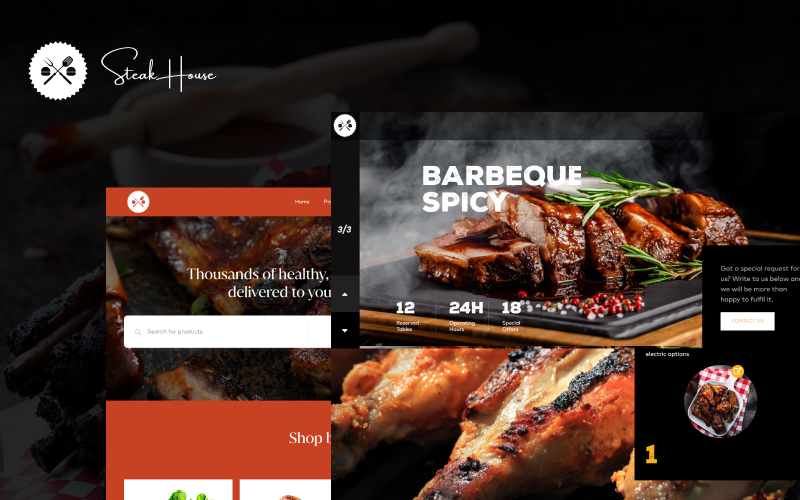
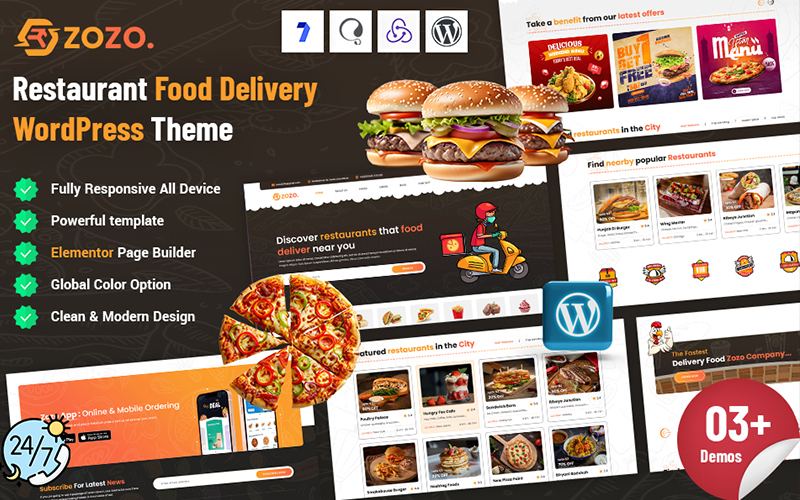

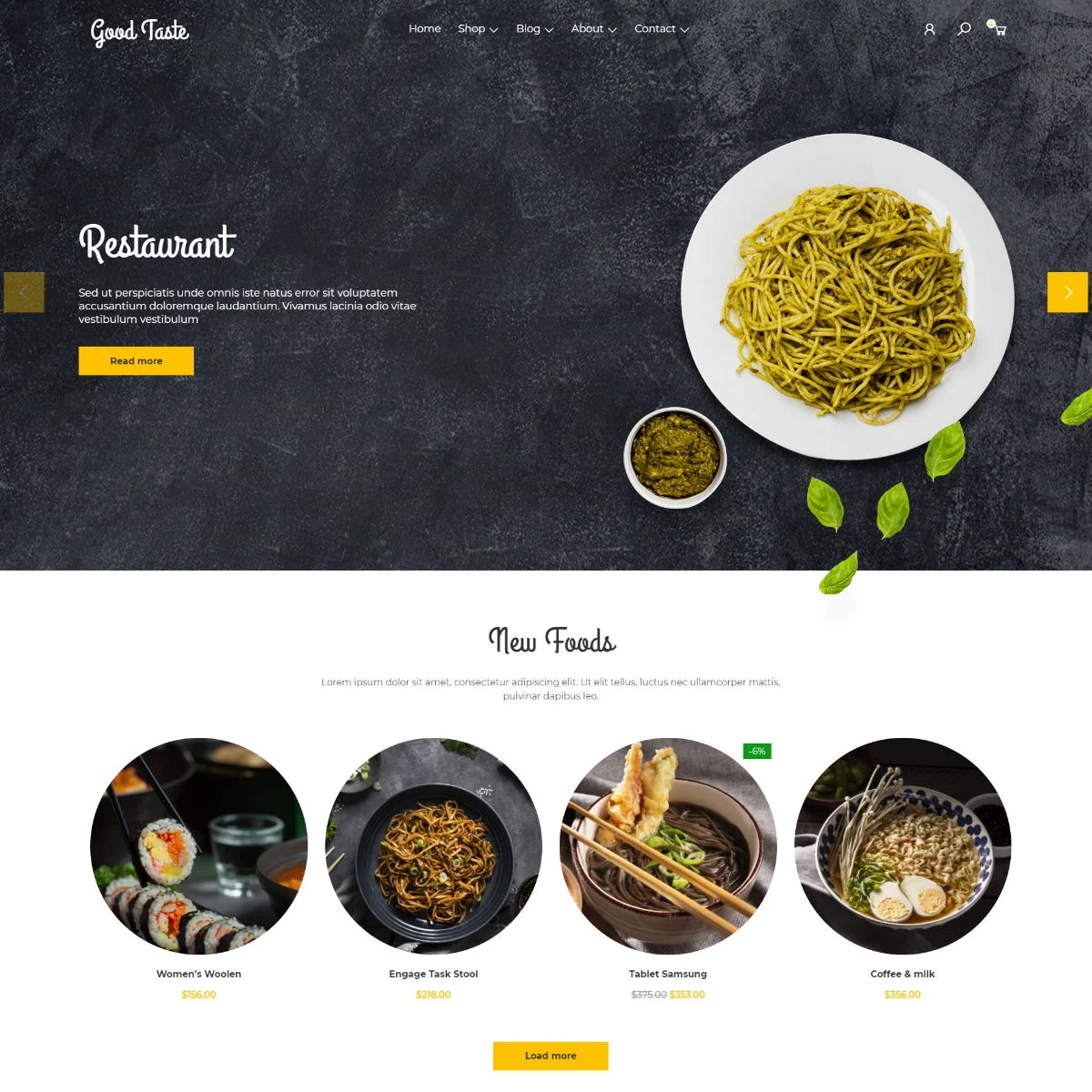
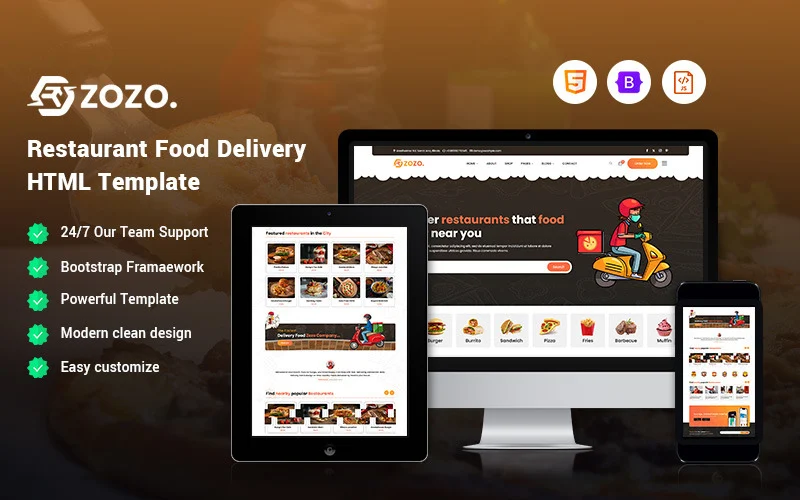
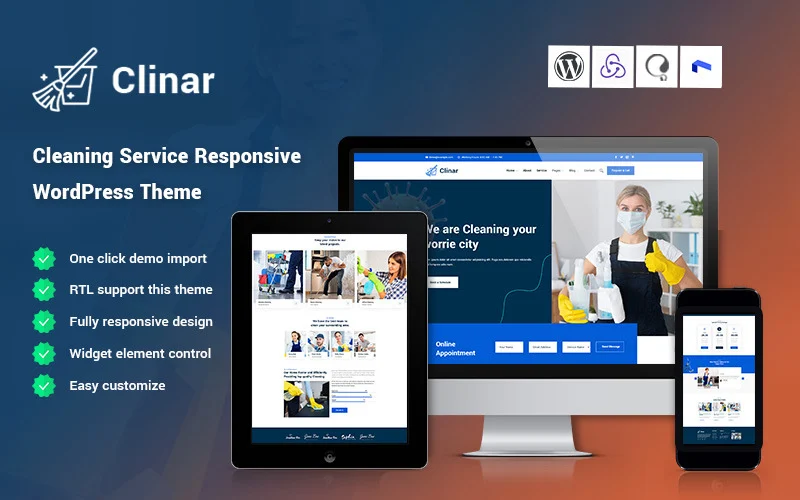
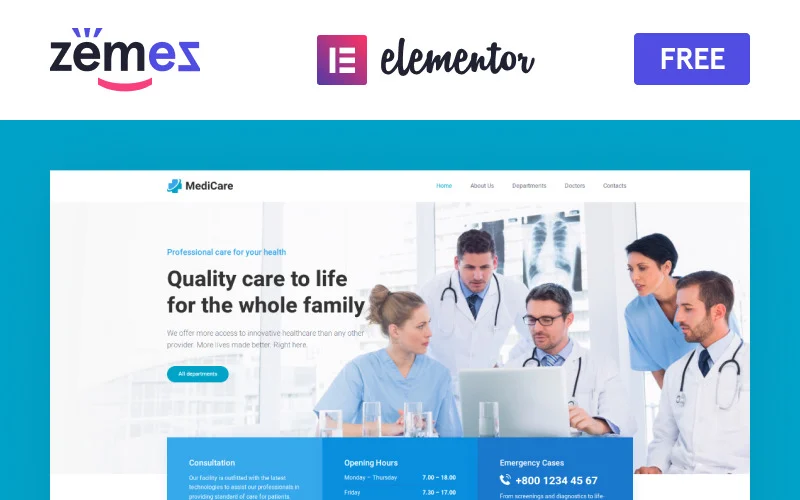
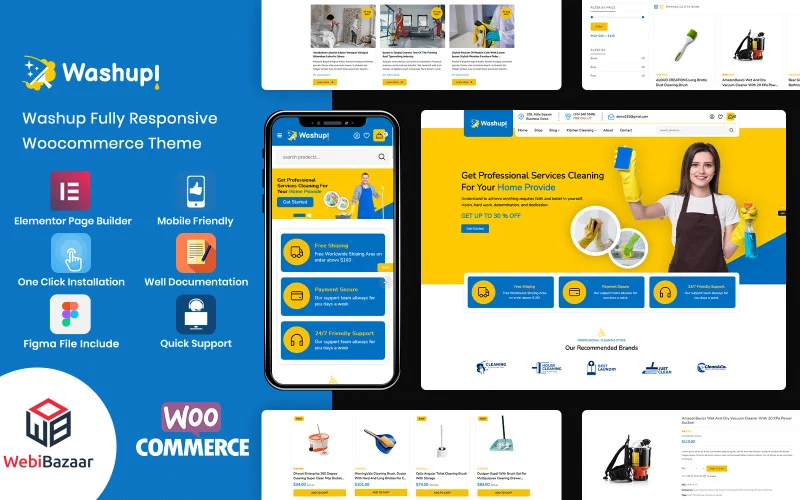
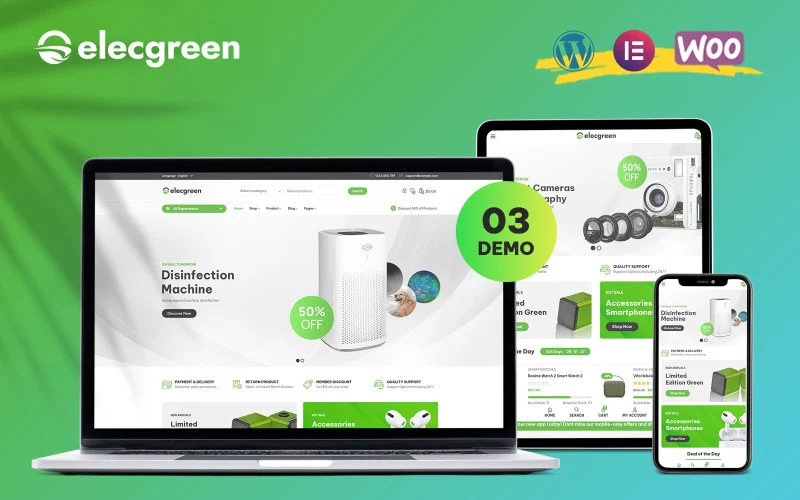

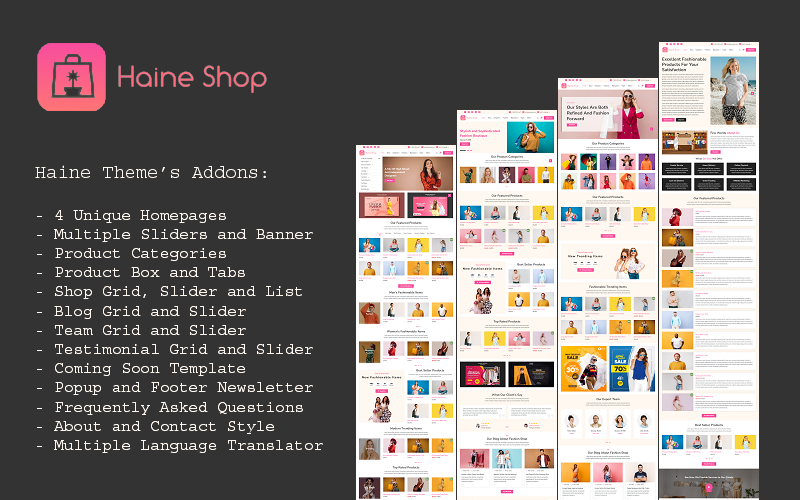

Avis
Il n’y a pas encore d’avis.